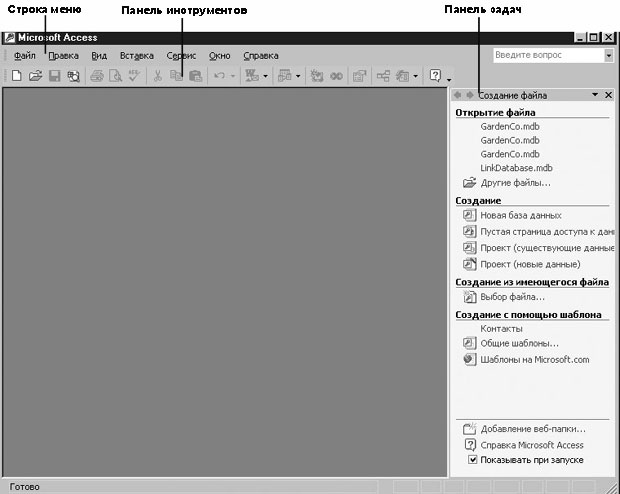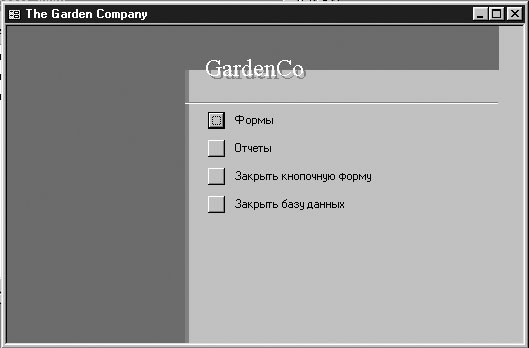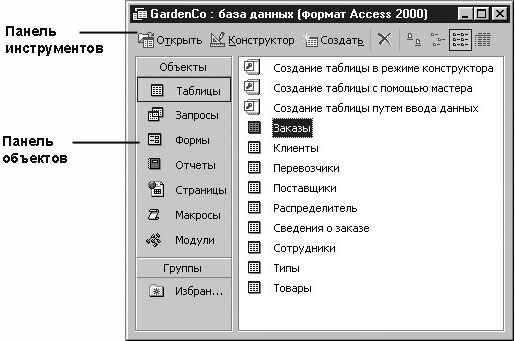Знакомство с Access
Открытие существующей базы данных
База данных GardenCo включает несколько таблиц, которые содержат сведения о сотрудниках компании, товарах, поставщиках и покупателях. В процессе выполнения упражнений, приведенных в этом курсе, вы будете работать с этими таблицами, используя запросы, формы, отчеты, страницы доступа, макросы и модули, предназначенные для ввода, редактирования, отбора и отображения информации.
В этом упражнении вы откроете базу данных GardenCo и просмотрите ее основные компоненты, не вдаваясь в детали, только для того, чтобы получить общее представление. В качестве рабочей будет использоваться папка Office XP SBS\Access\Chap09\Open. Выполните следующие шаги.
- На панели задачи щелкните на кнопке Пуск (Start), укажите на Программы (Programs) и щелкните на кнопке Microsoft Access. При
первом открытии Access окно программы выглядит следующим образом.
Важно. Изображение на вашем экране может несколько отличаться от приведенного на рисунке. Это связано с тем, что используемые в курсе иллюстрации получены с помощью монитора со степенью разрешения 800х600, цветовой палитрой 24 бит и схемой цветов Обычная Windows (Windows Standard). Исходные установки экрана заданы по умолчанию и изменяются в процессе выполнения упражнений.
 Подобно другим приложениям Microsoft Office ХР, окно
Access включает строку меню и панели инструментов, а также новый элемент,
называемый панелью задачи, в правой части окна программы. Чтобы открыть панель
задачи, воспользуйтесь командами Поиск (Search) или Создать
(New) в меню Файл (File) или командой Буфер обмена (Office
Clipboard) в меню Правка (Edit).
Подобно другим приложениям Microsoft Office ХР, окно
Access включает строку меню и панели инструментов, а также новый элемент,
называемый панелью задачи, в правой части окна программы. Чтобы открыть панель
задачи, воспользуйтесь командами Поиск (Search) или Создать
(New) в меню Файл (File) или командой Буфер обмена (Office
Clipboard) в меню Правка (Edit). - На панели инструментов щелкните на кнопке Открыть (Open)
 , перейдите к папке Office XP
SBS\Access\Chap09\Open и щелкните дважды на GardenCo. Появится вводный экран (или заставка) базы
данных.Совет. Обычно, чтобы открыть базу данных Access, достаточно щелкнуть дважды на имени соответствующего файла (с расширением .mdb) в окне Проводник (Windows Explorer). Можно также запустить программу Access, а затем воспользоваться командой Создать (New) в меню Файл (File), чтобы отобразить панель задачи Новый файл (New File), на которой представлены параметры, позволяющие открыть новую или существующую базу данных.
, перейдите к папке Office XP
SBS\Access\Chap09\Open и щелкните дважды на GardenCo. Появится вводный экран (или заставка) базы
данных.Совет. Обычно, чтобы открыть базу данных Access, достаточно щелкнуть дважды на имени соответствующего файла (с расширением .mdb) в окне Проводник (Windows Explorer). Можно также запустить программу Access, а затем воспользоваться командой Создать (New) в меню Файл (File), чтобы отобразить панель задачи Новый файл (New File), на которой представлены параметры, позволяющие открыть новую или существующую базу данных. - Выделите флажок Больше не показывать этот экран (Don't show this screen again) и щелкните на кнопке ОК. На экране отобразится кнопочная форма, предназначенная для упрощения доступа к объектам базы данных.
- Щелкните на кнопке Закрыть кнопочную форму, чтобы закрыть кнопочную форму. Окно базы данных свернуто в короткую строку заголовка в нижнем левом углу экрана.
- Щелкните на кнопке Восстановить (Restore) в этой строке, чтобы
развернуть окно базы данных. Окно базы данных GardenCo имеет следующий вид.
Вверху окна базы данных располагается панель инструментов, а вдоль левого края - панель объектов, на которой перечислены все объекты базы данных Access. Поскольку выделен объект Таблицы (Tables), в правой части окна отображается список таблиц, содержащихся в базе данных.
- Закройте базу данных GardenCo, щелкнув на команде Закрыть (Close) в меню Файл (File).